Маркетологам часто требуется собирать информацию от респондентов — контакты, мнения о продуктах и услугах. Рассказываем подробно про Яндекс Формы — простой и удобный сервис для автоматизации таких задач.
Что такое Yandex Forms
Яндекс Формы — это платформа для сбора контактов и обратной связи через опросы. Работа в сервисе не требует навыков программирования — есть готовые шаблоны, которые можно быстро отредактировать под свои цели. А если шаблоны не подходят, есть возможность собрать собственный опрос из блоков конструктора — выбрать подходящий тип формы, настроить дизайн, доступ и дату завершения опроса.
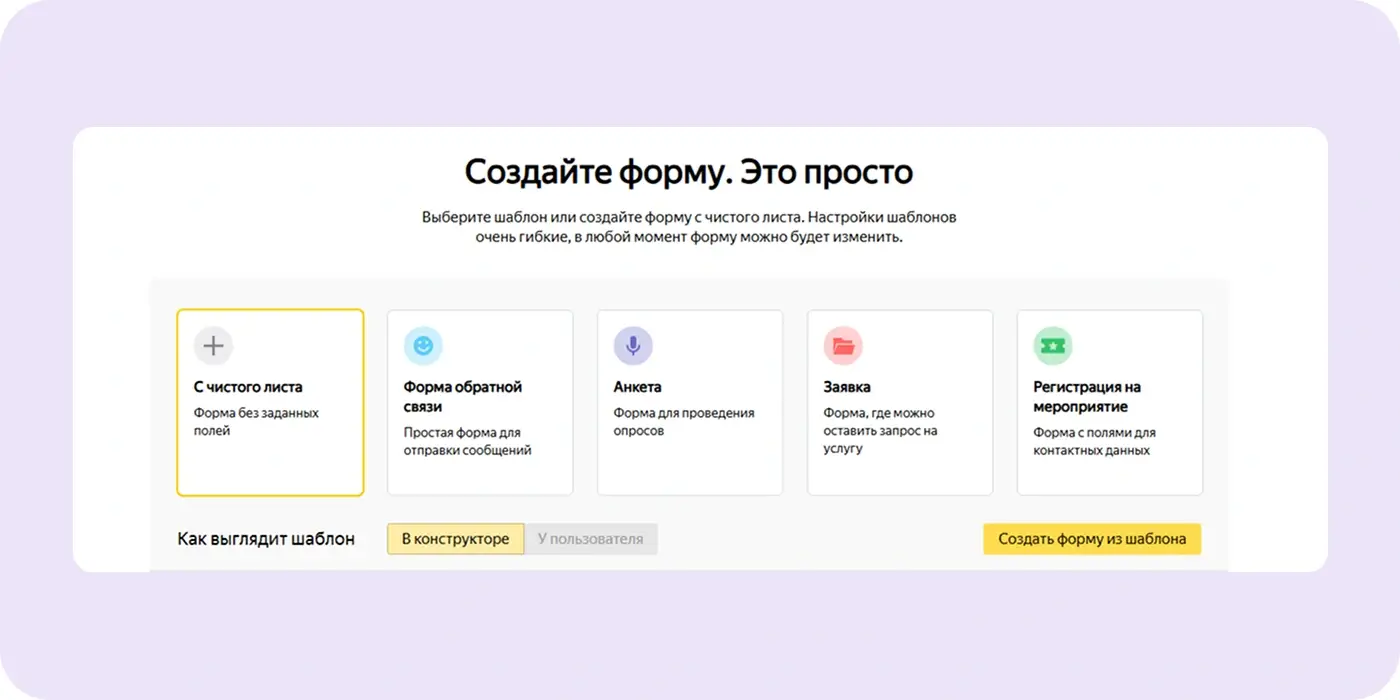
Пользователи переходят в Яндекс Формы по прямой ссылке из еmail или мессенджера. А еще форму можно разместить на странице сайта или в соцсети, интегрировать в CRM-систему. Уведомление о том, что кто-то заполнил анкету, приходит на электронную почту, а полученные данные доступны для просмотра в личном кабинете или скачивания в форматах XLSX и CSV.
Инструмент запустили в августе 2018 года. С тех пор разработчики его неоднократно дорабатывали, последний раз — в ноябре 2024 года.
Яндекс Формы vs Google Forms
Эти два сервиса похожи, различия в некоторых нюансах. Расскажем о них подробнее ↓
Регистрация и совместная работа
Для работы в обоих сервисах потребуется аккаунт в Яндексе или Google соответственно. В Яндекс Формах есть отдельный функционал для компаний — так называемые Формы для бизнеса. Их используют только сотрудники компаний, которые зарегистрированы в сервисе Яндекс 360 для бизнеса. В Google Forms такого разделения нет.
Дизайн форм
В сервисе Яндекса больше возможностей кастомизировать внешний вид анкеты. Для сравнения — в Google Forms есть следующие опции:
- фото в шапке опроса;
- смена цвета фона и деталей;
- выбор стиля шрифта.
А Yandex Forms предлагает дополнительные настройки:
- загрузка собственного фона;
- регулировка прозрачности фона;
- закругление углов кнопки и ее выравнивание в форме;
- цвет вопросов и вариантов ответов;
- размер и прозрачность полей.
Оформление вопросов
Оба инструмента позволяют настраивать разные форматы ответов: краткий ответ, развернутый, один или несколько вариантов из списка. В Google Формах вопросы распределены по разделам, и тогда пользователь сначала получает первую группу вопросов, и только после того, как он на них ответит, перед ним открывается следующий раздел. В Яндексе получится настроить такое же условие или распределить вопросы по страницам: одна страница — один раздел. Во втором случае все страницы сразу доступны респондентам.
Вот эти функции есть в обоих сервисах:
- редактирование — вопросы можно дублировать, менять местами, двигать по страницам и разделам;
- показ следующих вопросов в зависимости от предыдущих ответов пользователя;
- изображения в вопросах и ответах;
- обязательные вопросы с меткой-звездочкой (*);
- уведомления об ответах на еmail форму по электронной почте.
Обработка данных
По итогам опроса Google Формы собирают результаты в Google Таблицы. А в сервисе Яндекса ответы респондентов можно будет:
- просмотреть в интерфейсе сервиса;
- экспортировать ответы в файл XLSX или CSV на Яндекс Диск или на свой компьютер;
- получить на электронную почту.
Интеграция с инструментами и площадками
- Google Forms работает с Google Таблицами, Яндекс Формы — с Яндекс Таблицами и Яндекс Диском.
- Контакты и заявки из Яндекс Форм экспортируются во многие CRM и системы управления проектами.
- На своей площадке — сайте, телеграм-канале, соцсети — вы можете разместить Google Форму только в виде ссылки. Yandex Forms встраивается при помощи кода, тогда пользователю не потребуется уходить со страницы, чтобы заполнить анкету.
- К Яндекс Форме подключается счетчик Яндекс Метрики — это нужно, чтобы получать статистику посещаемости.
Читайте также: Настройка сквозной аналитики в Яндекс Метрике
Получается, что функционал сервисов Яндекса и Google схож, но в Яндексе несколько богаче оформление и несколько вариантов получения результатов. Недостаток тоже есть — Яндекс Формы не допускают совместную работу нескольких сотрудников компании, если они не подключены к платному сервису Яндекс 360 для бизнеса. Поэтому Яндекс Forms подойдут прежде всего:
- для личного использования;
- для брендированного оформления анкет;
- тем, кто работает в Яндекс 360 для бизнеса;
- тем, кому важно работать именно с российскими инструментами.
А Google Forms более удобен, если:
- нужно провести опрос зарубежной аудитории;
- необходим совместный доступ к форме, но за это не хочется доплачивать.
Читайте также: Как добавить компанию в Яндекс Бизнес
Яндекс Формы для бизнеса
Некоторые функции доступны только сотрудникам компаний, использующий Яндекс 360 для бизнеса. Это:
- Возможность создавать формы с доступом только для персонала.
- Интеграция с таск-менеджером Яндекс Tracker и сервисом для создания корпоративной базы знаний Яндекс Wiki.
- Блоки, которые доступны только сотрудникам компании. Например, создайте для них внутреннюю базу знаний в виде динамической таблицы Яндекс Вики и добавьте ее в форму.
- Общий доступ к редактированию форм для всех работников организации.
- Объединение форм в группы по темам, проектам, командам и другим критериям.
Бизнес при помощи Яндекс Форм может наладить сбор обратной связи от клиентов или сотрудников, собирать контакты пользователей, даже вести продажи. К примеру, здесь есть опция приема заявок, что особенно полезно для предпринимателей, у которых нет CRM. А интеграция с Яндекс Tracker позволит отслеживать ход выполнения заявок как задач.
Читайте также: UTM-метки для Яндекс Директа — как настроить и добавить
Как создать форму
На главной странице сервиса выберите подходящий формат и настройте его.
С чистого листа
Это свободная форма, в которой нет заданных полей. В конструкторе доступны разные вариации анкет, тестов и квизов. В зависимости от вашей задачи используйте:
- короткие и длинные вопросы;
- один или несколько вариантов ответов;
- выпадающие списки;
- оценки по шкале;
- поля для контактов – телефона, почты;
- поле для вложения файла.
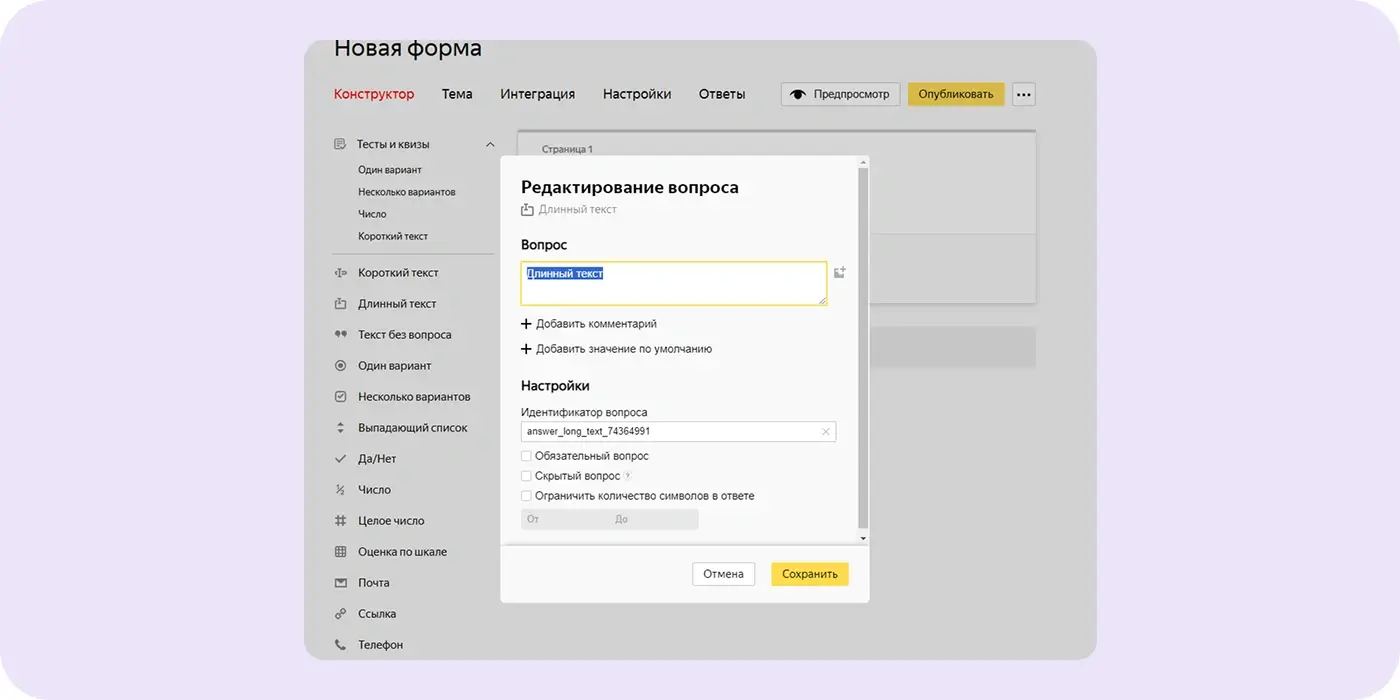
У каждого пункта меню есть краткая справка, которая объясняет, что это за параметр и зачем он нужен. Справка доступна при клике по значку вопроса справа от названия. Он появляется при наведении курсора.
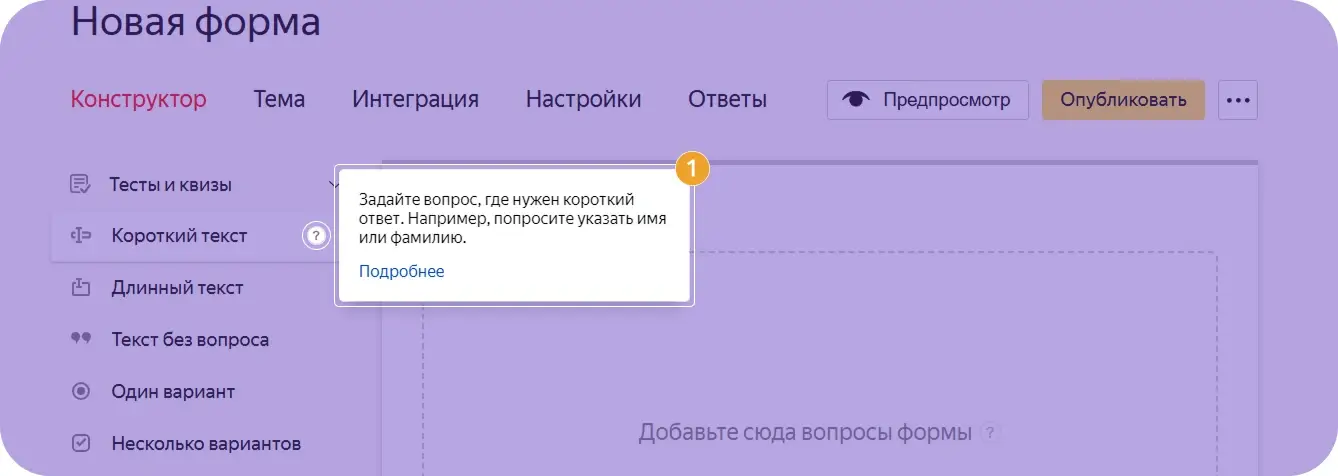
Форма обратной связи
Это шаблон с готовыми полями, которые в конструкторе надо только заполнить.
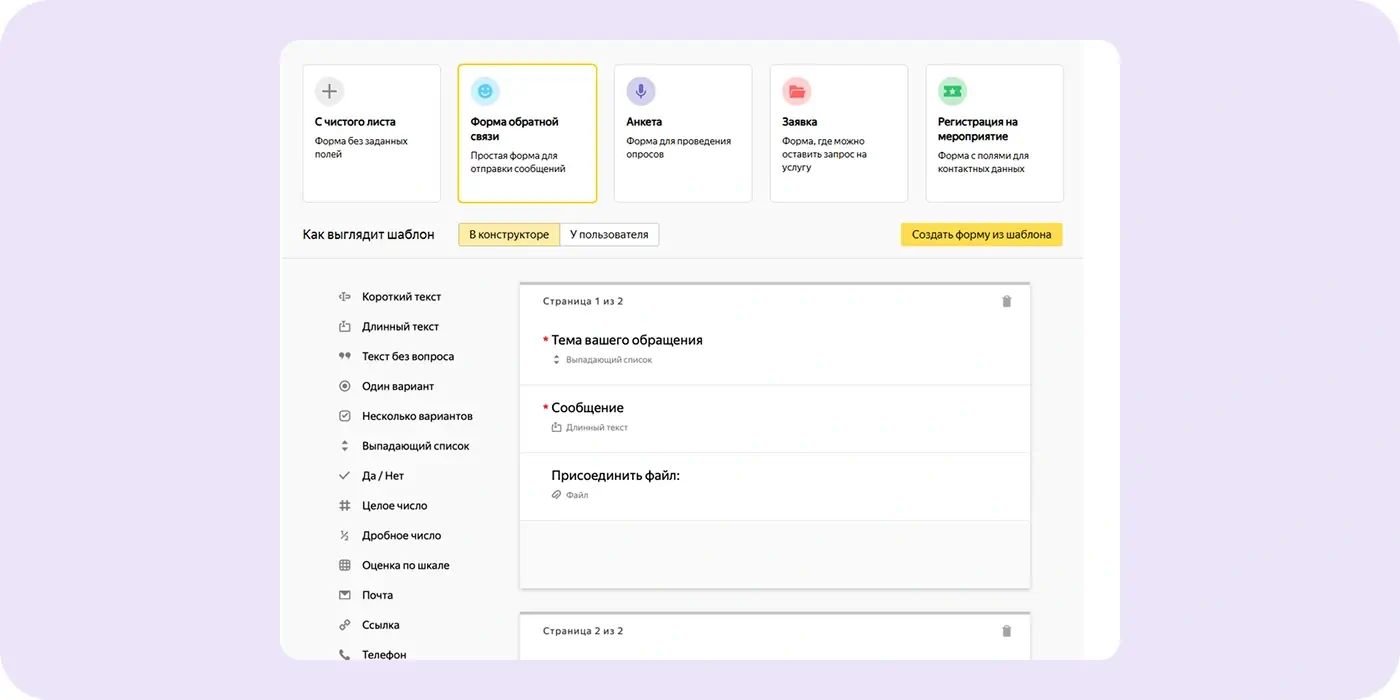
Здесь есть следующие поля:
- Тема обращения. По умолчанию это «Комментарий», «Вопрос», «Сообщение об ошибке», «Запрос новой функциональности». Респондент выбирает то, что ему подходит больше всего. Варианты тем редактируйте под задачи бизнеса. Настройки поля позволяют присвоить обращению идентификатор, скрыть поле или сделать его обязательным, сортировать варианты тем по алфавиту или в случайном порядке, предлагать темы при вводе текста в поле.
- Сообщение. По умолчанию это длинный текст, максимальное количество символов в поле вы можете ограничить в настройках.
- Присоединить файл. В этом поле респондент может приложить, например, скриншот или документ. Количество и размер приложений можно ограничить в настройках.
- Ваше имя. Поле редактируется — вы можете изменить его, например, на «ИНН» или «Проверочный код». Включите валидацию, чтобы пользователь не мог ввести ответ в неправильном формате.
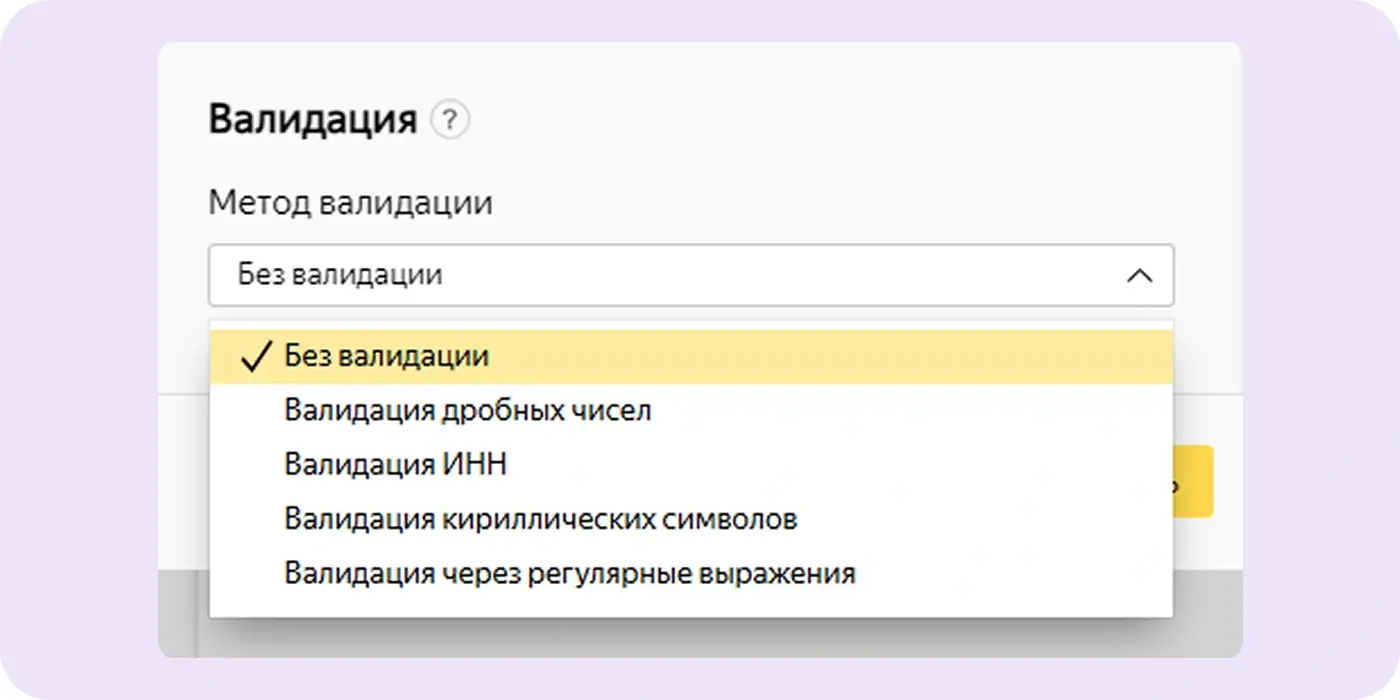
Валидация нужна, например, если в поле следует вводить ИНН или нельзя использовать латиницу.
- Ваш email. Можно заменить, например, на телефон или другой способ связи.
При редактировании формы вы удаляете любое поле или добавляете еще страницы с полями.
Анкета
Создать анкету удобно, когда надо опросить клиентов или сотрудников. Здесь заданы значения полей по умолчанию — отредактируйте их под свою задачу.
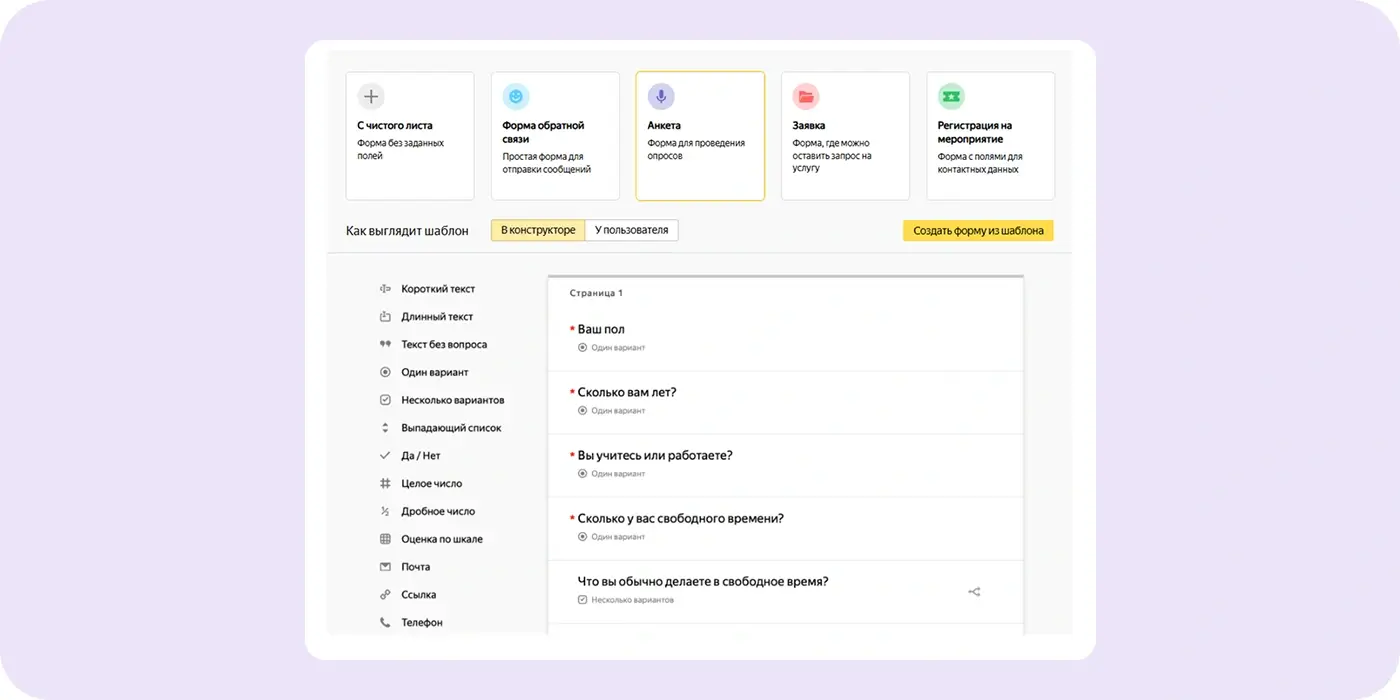
Каждое поле — это вопрос. Его следует переписать и настроить под нужную тему таким образом:
- изменить название поля/текст вопроса;
- написать уточнение к нему и вставить картинку;
- указать один или несколько ответов;
- присвоить каждому вопросу идентификатор;
- делать поля (вопросы) обязательными для заполнения, скрывать их;
- настроить сортировку ответов для респондента: по алфавиту или случайно.
Обратите внимание, что по умолчанию в первых четырех полях пользователь должен выбрать один ответ, и только в последнем доступны несколько вариантов. Если необходимо, добавьте еще вопросы и задайте выбор одного или нескольких вариантов ответов.
Заявка
Это шаблон запроса на покупку товара или получение услуги.
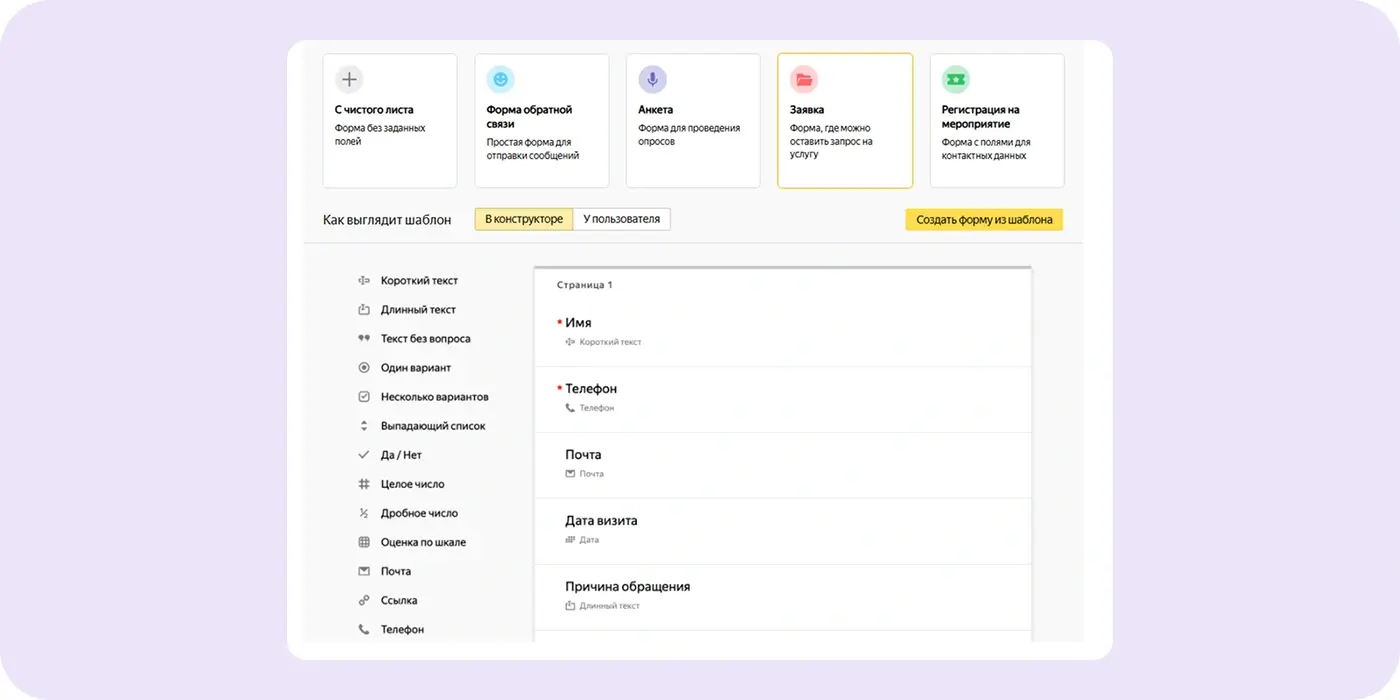
По умолчанию поля запрашивают информацию, необходимую для получения лида. Их можно удалить, добавить или отредактировать. Например, последнее поле «Причина обращения» заменить на «Услуга» или «Хочу заказать», а в варианты ответа добавить продукты из вашего ассортимента. Конечно, для компании с большим прайс-листом такая форма не подойдет, так как потребует очень много ручной работы и постоянного обновления вручную. А вот для продажи с лендинга, когда предлагается один или несколько продуктов, это будет удобно.
В конце заявки появится пункт «Принятие условий обработки персональных данных». Оставьте его, если запрашиваете имя и контакты.
Форма с полями для контактных данных
Этот тип заявки адаптируется как для регистрации участников ивента, так и для сбора лидов или подписок на рассылки.
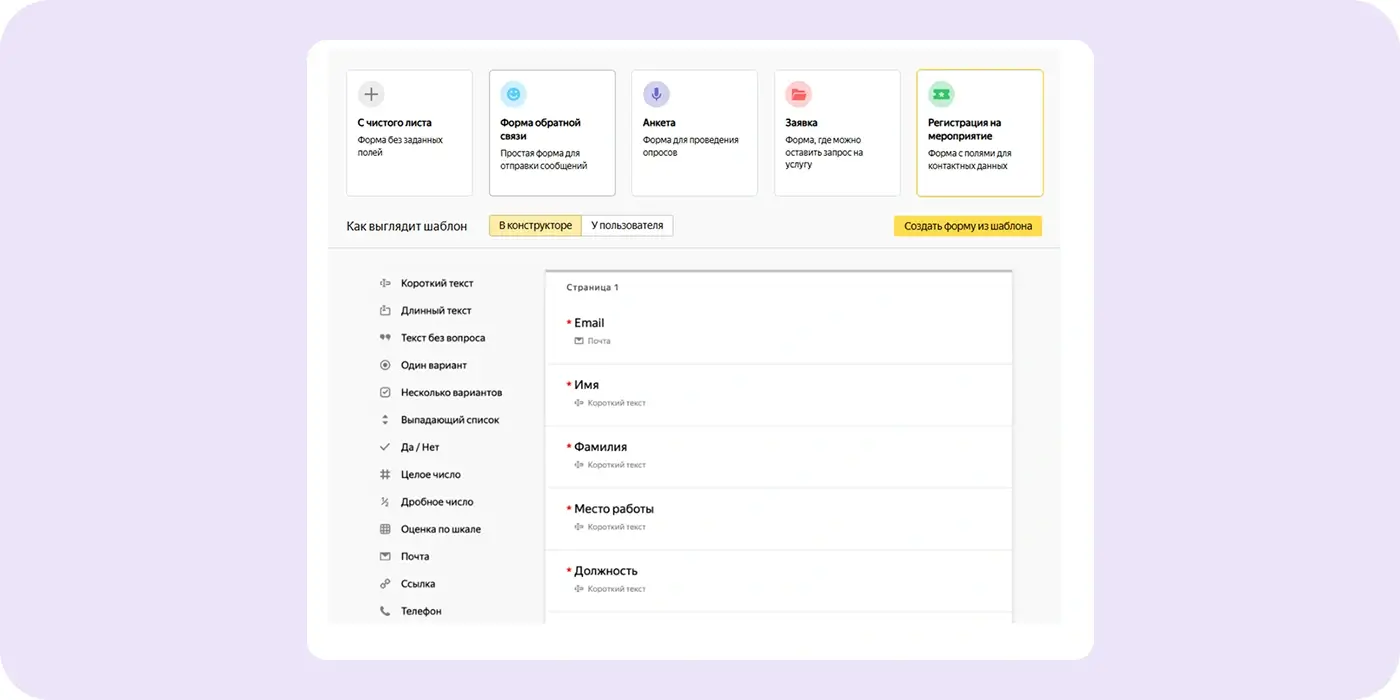
Шаблон похож на заявку, поля так же редактируются, их можно добавлять или удалять.
После создания все формы, даже неопубликованные и черновики, доступны на главной странице во вкладке «Мои формы». Здесь их можно отредактировать или удалить.
Как использовать оформление
Дизайн — отличительная черта Yandex Forms. Покажем пошагово, как с его помощью выделиться и стать заметнее:
- Выберите нужный шаблон или «С чистого листа» на главной странице. Для примера возьмем анкету. Выделите ее и нажмите «Создать форму из шаблона».
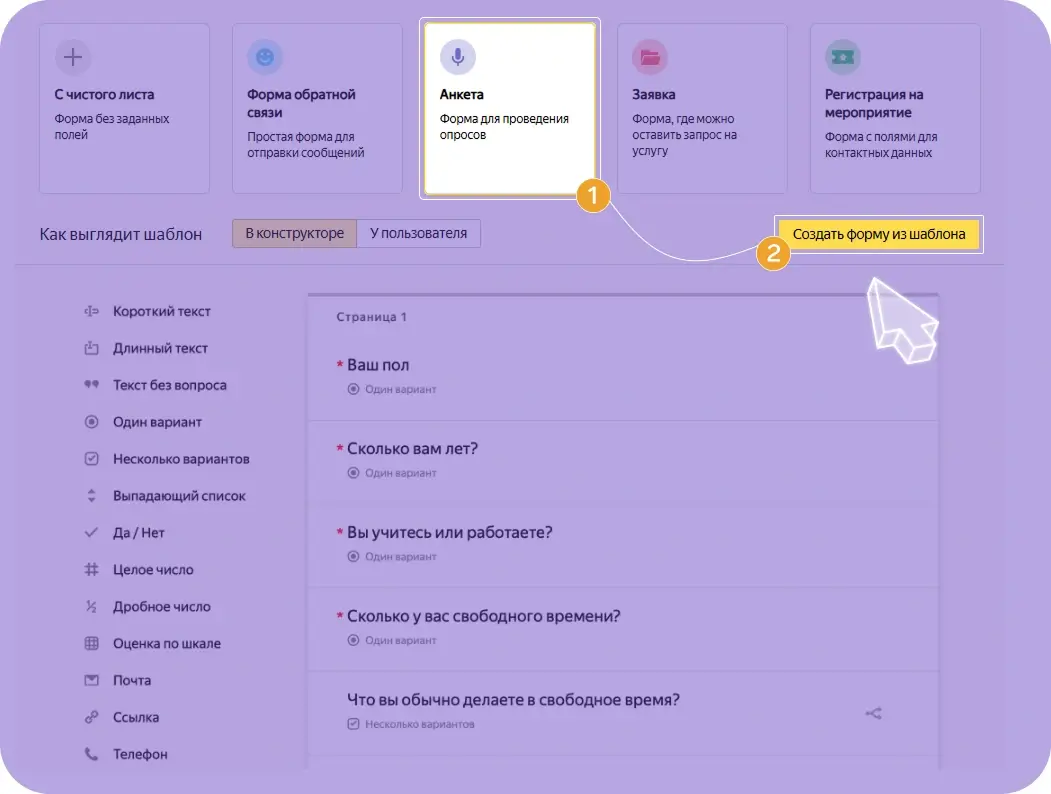
- В конструкторе нажмите тот блок, который вы хотите отредактировать.
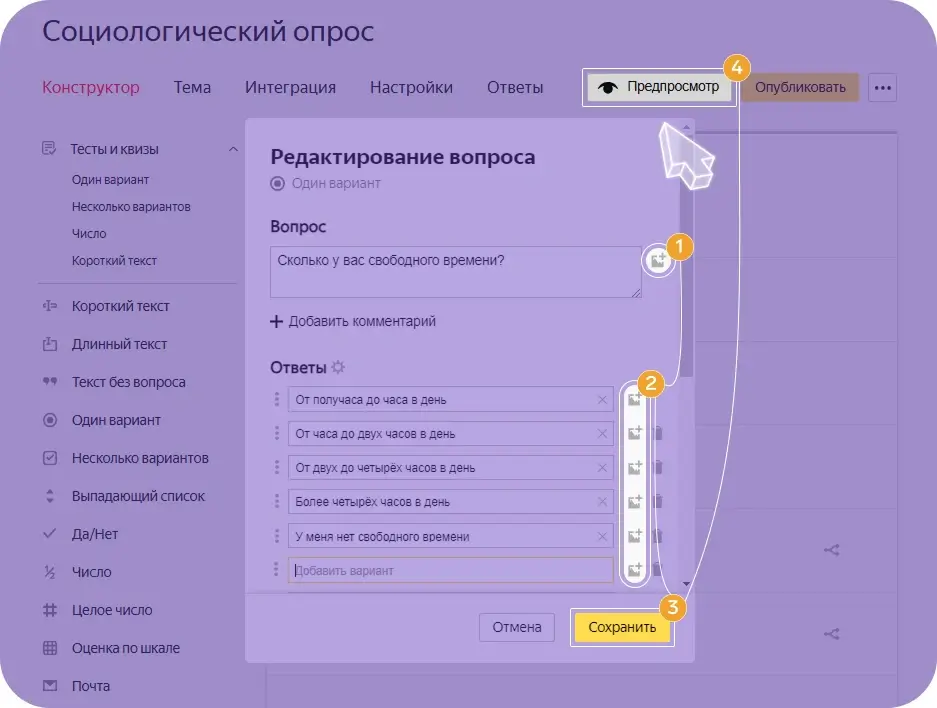
Справа от каждого поля есть значок картинки. Кликните по нему, чтобы добавить изображение к полю. Картинки загружаются с вашего десктопа. Не забывайте об авторских правах! Нажмите «Сохранить», затем «Предпросмотр» наверху справа, чтобы увидеть, как выглядит поле.
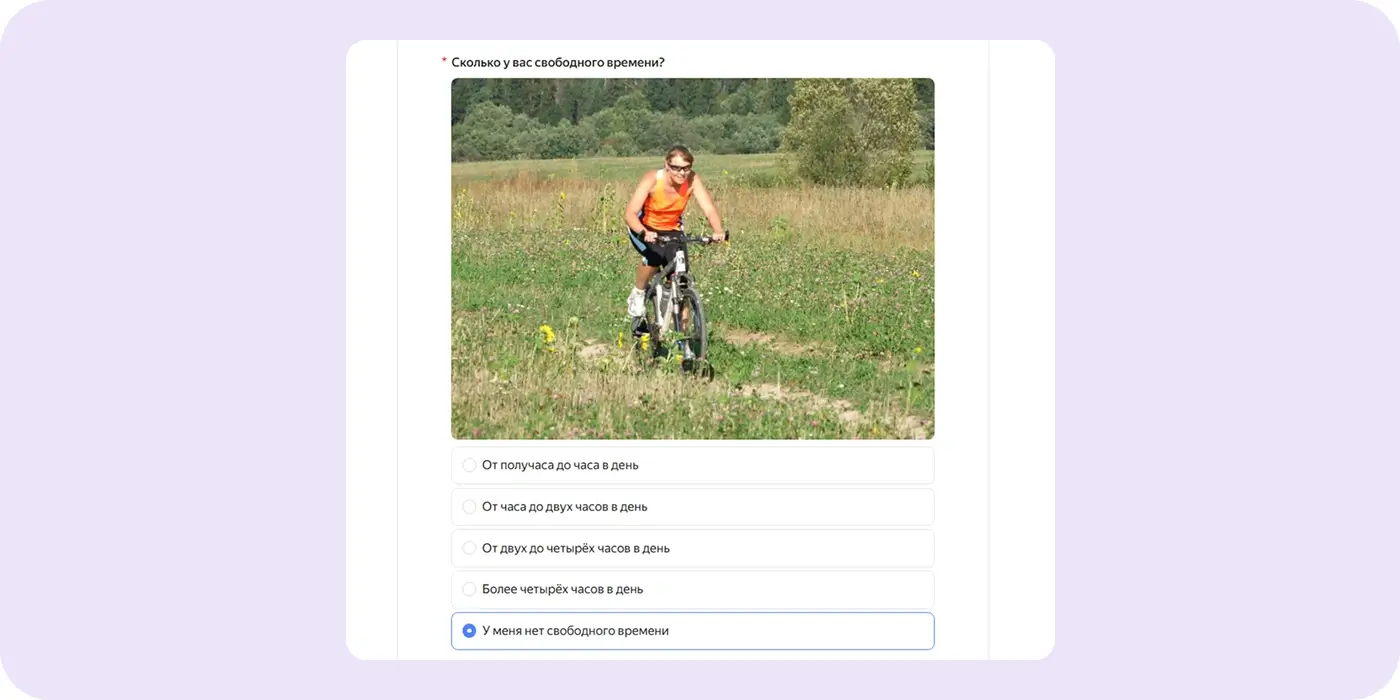
- Перейдите на вкладку «Тема». Слева появится перечень фонов: это шесть видов фоновых обоев и восемь заливок цветом.
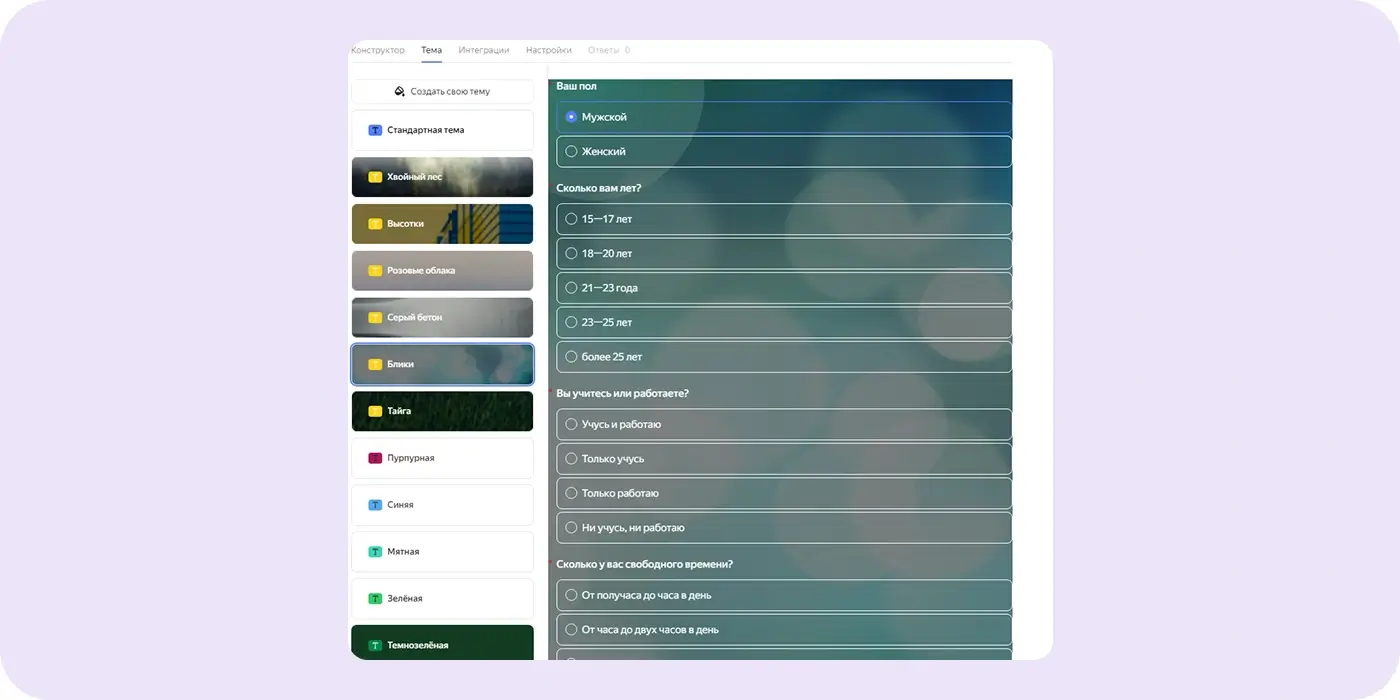
- Если будете использовать кастомный фон и хотите изменить цвет шрифта, над списком фонов нажмите «Создать свою тему».
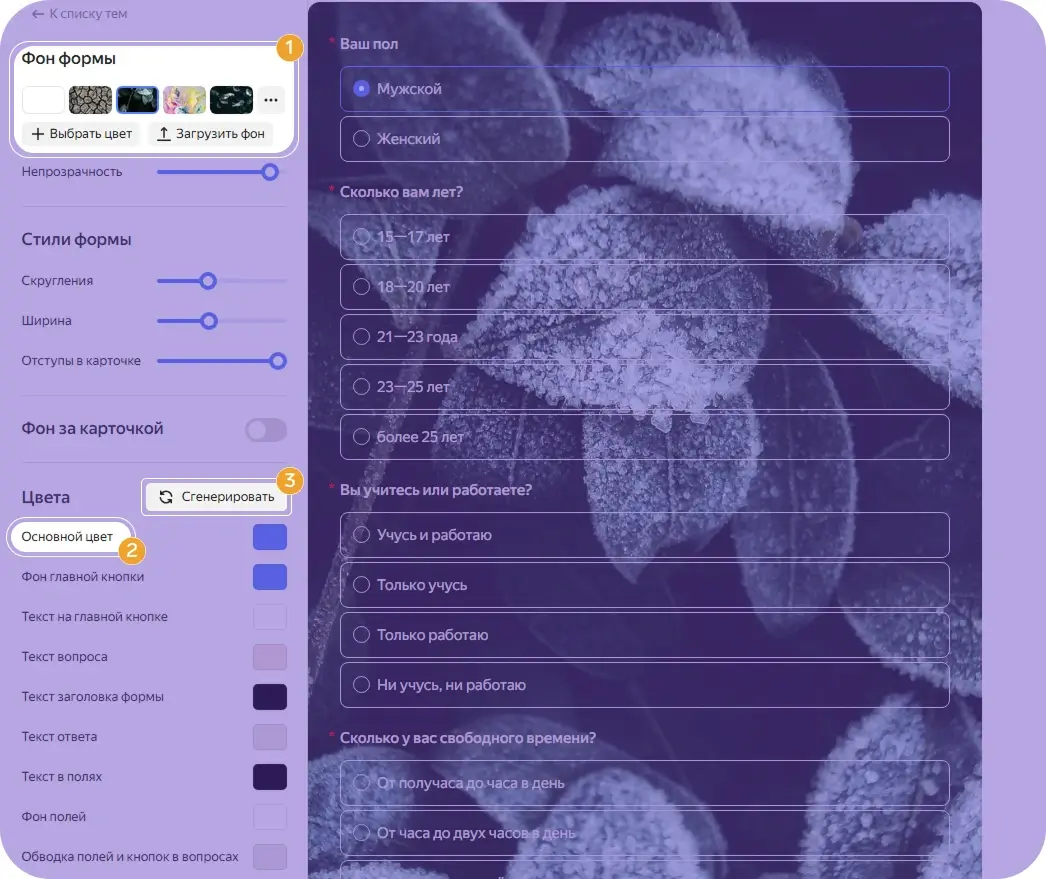
Здесь выберите фоновое изображение из библиотеки или загрузите свои брендированные обои. Настройте прозрачность, скругления рамок, отступы между вопросами.
Отрегулируйте цвет заголовка, текста, обводки полей и прочие элементы. Чтобы не возиться с настройкой цвета, выберите основной (контрастный к фону) и нажмите «Сгенерировать» — сервис проведет автоматическую колеровку. Прокрутите ниже, если хотите измените шрифт и его размер.
- Перейдите на вкладку «Настройки» — «Дополнительно». Здесь можно включить капчу для респондентов, ограничить количество ответов, запретить повторное заполнение, подключить интеграцию с Метрикой или сохранение ответов на Диске.
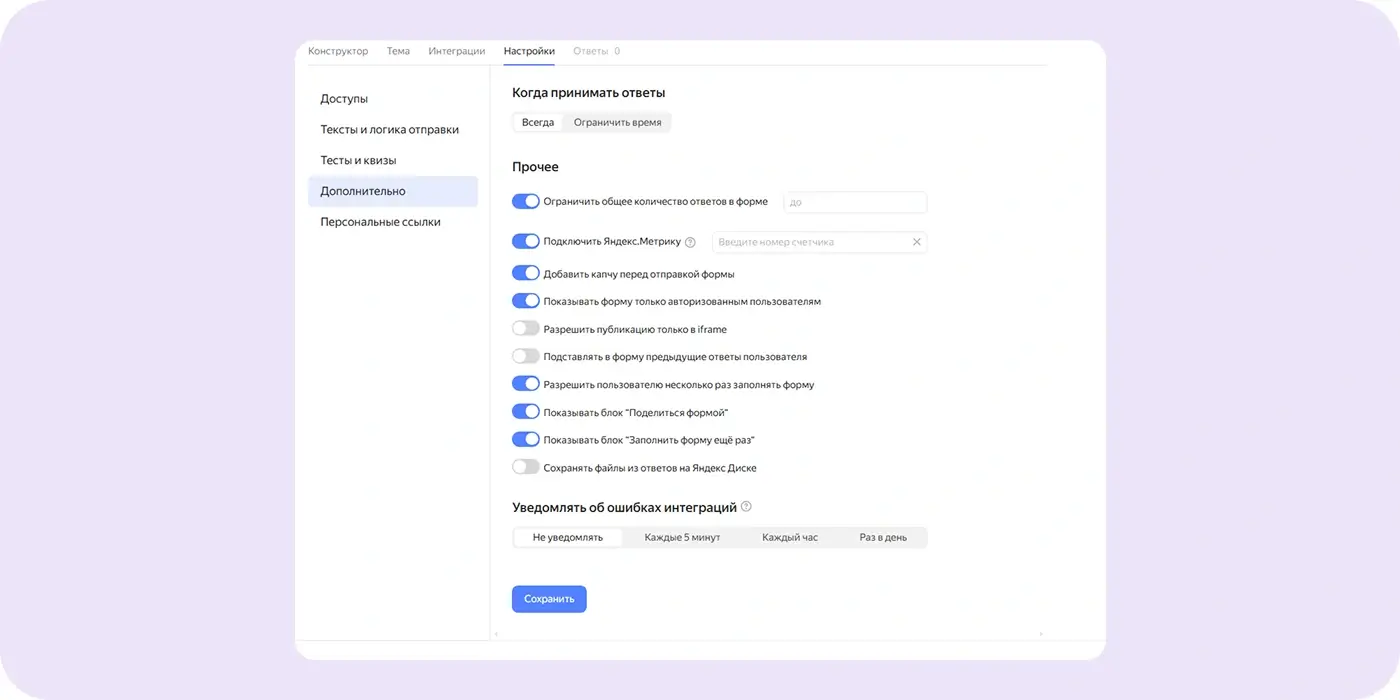
Регулярно сохраняйте изменения. Когда внешний вид и содержание вас устроят, нажмите кнопку «Опубликовать» — она находится справа сверху. Или перейдите в «Мои формы», выделите нужную и во всплывающем меню выберите такой же пункт.
Заключение
- Яндекс Формы — российский сервис. С его помощью бизнес собирает обратную связь и контакты, проводит опросы, ведет регистрацию на мероприятия.
- Платформа похожа на Google Forms. Но у нее есть функции для команд и корпораций: интеграция с таск-менеджером и CRM, создание корпоративной базы знаний, настройка разных уровней доступа, дополнительные блоки в опросах. У Google такого нет.
- Яндекс Forms дает широкие возможности для кастомного оформления опросов. Здесь получится добавить логотип или другие изображения к любому полю, загрузить брендированный фон для формы, изменить шрифт, его цвет и размер.
- Интерфейс сервиса интуитивно понятен. Готовые шаблоны несложно отредактировать с помощью конструктора, уметь программировать не нужно.
Доступ к материалу откроется сразу после заполнения формы
Text LinkДоступ к материалу откроется после заполнения формы
Text Link







Предыдущий пост
Следующий пост
Как сертифицированное агентство Telegram Ads снизило CPJ (CPS) на 33% для автоимпортера из Кореи


Как удерживать CPL до 1000 ₽ в VK Рекламе на лид-формах: кейс «Монополии»


Как получить подписчика по €1,65 в Telegram‑канал эксперта в области финансов


Как снизить CPL в Telegram-каналах через Яндекс Директ: кейс premium-образования


Штрафы за рекламу на заблокированных площадках: главное, что нужно знать


Поиск клиентов для агентства маркетинга и рекламы – способы привлечения новых лидов


Установка пикселя Telegram Ads на сайт для аналитики рекламных кампаний


Продвижение Telegram-канала онлайн-школы для финансистов и предпринимателей


Конструктор лендингов V.PAGE: создавайте страницы за 10 минут


11 нейросетей для маркетинга — подборка ИИ инструментов для маркетолога


Как снизить стоимость подписчика в Telegram Ads для эксперта в инфобизнесе


Как увеличить количество подписчиков в Telegram-канале для B2B-бренда


Как анализировать контекстную рекламу конкурентов – полезные сервисы и методы


Как увеличить продажи вебинара для кондитеров в 2,5 раза с помощью Telegram Ads


Различия интерфейсов Директ и Директ Про: как они работают, что нового


Как закупать рекламу в Telegram правильно. Гайд по покупке рекламы в Телеграме


Лидогенерация для онлайн-школы по подготовке к ОГЭ и ЕГЭ через Telegram Ads


Telegram-кошелек — что собой представляет и как в нем зарегистрироваться


Курсы по рекламе ВКонтакте — топ лучших предложений по обучению ВК рекламе


Как окупить рекламный бюджет в 2 раза в нише женского здоровья через Telegram Ads


Стоимость привлечения клиента (CAC) — что это такое и как ее рассчитать


Как пользоваться Яндекс Вордстат. Инструкция к статистике ключевых запросов


Что такое UTM-метки, как их создавать и как ими правильно пользоваться


Средний чек: что такое AOV в маркетинге и как его посчитать


Еще по этой теме



















.svg)












.avif)






.svg)


.webp)



.webp)
.webp)
.webp)



.svg)



